¿Qué es Wireshark??
Wireshark es un analizador de paquetes gratuito y de código abierto. Es una herramienta de captura de paquetes ampliamente utilizada, entre otras.
Cómo descargar Wireshark e instalarlo para diferentes sistemas operativos?
Wireshark se puede descargar gratuitamente desde el sitio web oficial.
Aquí está el enlace para descargar Wireshark. Para Windows, MAC se descargará un instalador y luego se podrá instalar. Para Linux, Wireshark se puede instalar a través del comando también. Aquí está el comando para Ubuntu:
apt-get install WiresharkAparte de estos tres sistemas operativos, hay otros instaladores de Wireshark que se pueden encontrar en el sitio web oficial.
Aquí está la captura de pantalla de la página de descarga
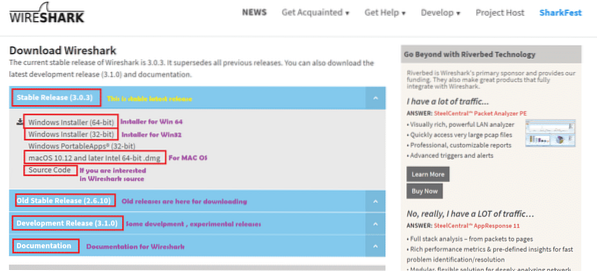
Intención de este artículo?
En este artículo entenderemos cómo usar Wireshark para usos básicos. Aquí hemos usado Windows 10 y la versión de Wireshark es 3.0.1. Entonces, si está utilizando una versión diferente de Wireshark, algunas opciones pueden estar en diferentes lugares.
Pasos para trabajar con Wireshark:
Una vez instalado Wireshark, debemos abrir la aplicación Wireshark. Aquí está la captura de pantalla de 1S t ventana de Wireshark con explicación:
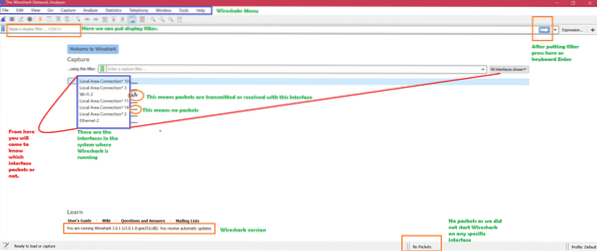
Ahora, ¿cómo obtener cuáles son las interfaces??
Para Windows -> abrir línea de comando -> ejecutar comando "ipconfig"
Aquí está la captura de pantalla del comando ipconfig
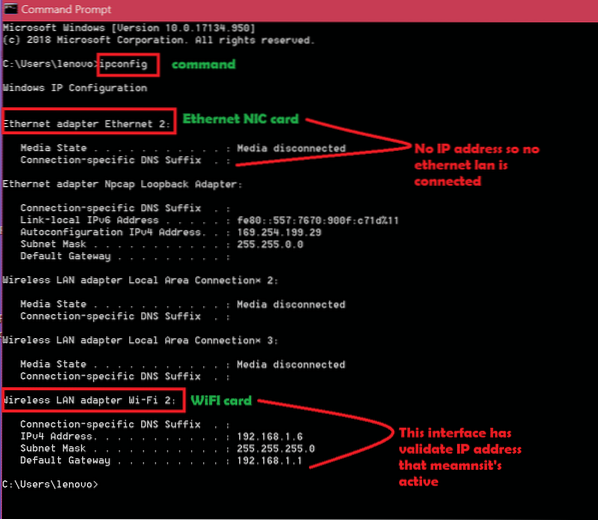
Entonces, la lógica es primero verificar ipconfig para interfaces activas y luego abrir Wireshark para capturar en interfaces activas. Siga la captura de pantalla anterior para saber qué interfaz está activa. Ahora que sabemos que la interfaz Wi-Fi está activa, capturaremos en esa interfaz. Simplemente haga doble clic en esa interfaz para capturar paquetes. Aquí está la captura de pantalla: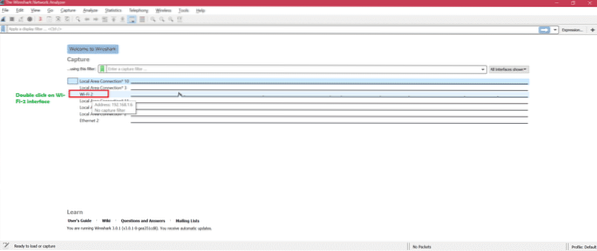
Aquí está la captura de pantalla para la captura en vivo
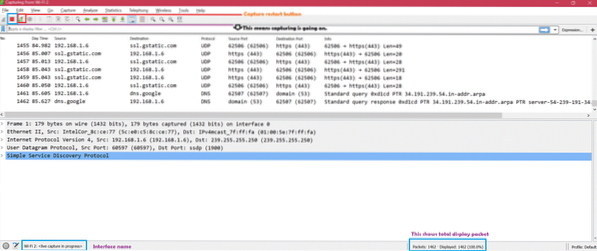
Ahora hay tres partes principales de las ventanas de Wireshark. Aquí está la captura de pantalla [1, 2, 3]:
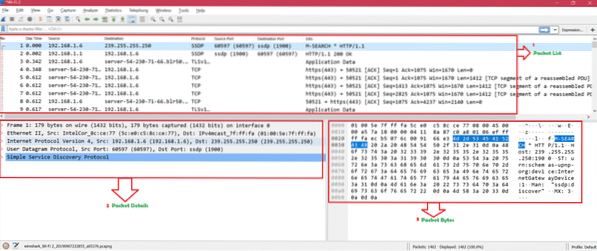
Aquí está la captura de pantalla para mostrar la descripción general de un paquete en el que se hizo clic: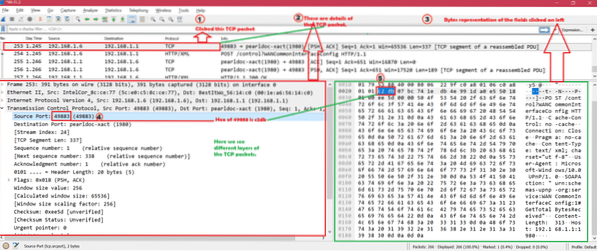
Regla de coloración: Aquí está la captura de pantalla de la regla de coloración predeterminada para diferentes tipos de paquetes: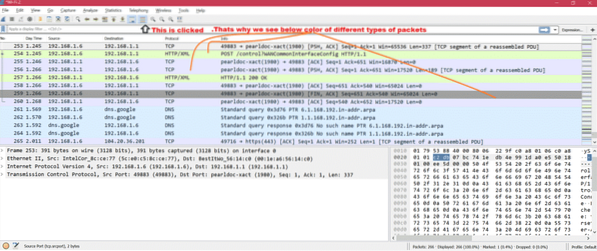
Aquí está la captura de pantalla si deshabilita la regla de coloración: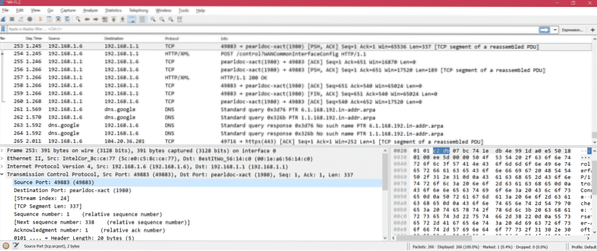
Ahora podemos personalizar la regla de coloración desde Ver -> Reglas de coloración. Aquí está la captura de pantalla:
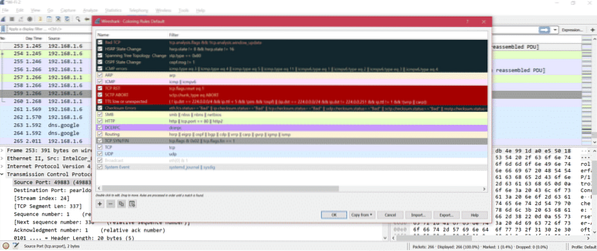
Así que ahora puedes modificar la regla de coloración según tus necesidades.
Columna de Wireshark: Aquí está la captura de pantalla de las columnas predeterminadas de Wireshark: 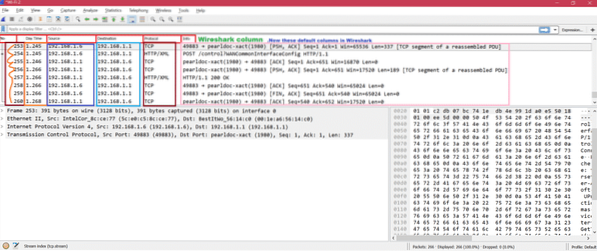
Ahora, si queremos agregar el número de puerto como columna, tenemos que seguir los pasos a continuación mencionados en la captura de pantalla
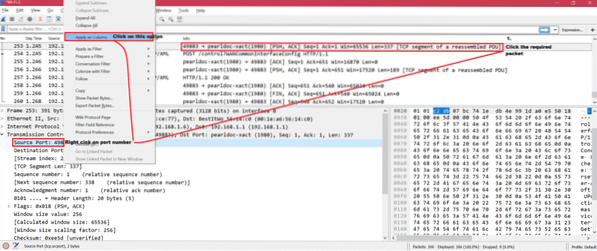
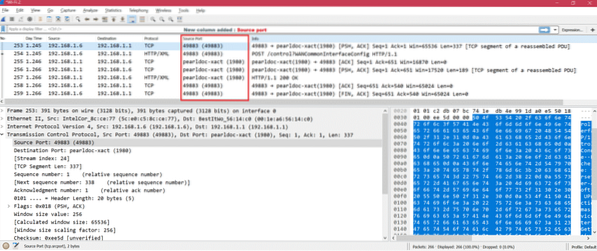
Hay muchas configuraciones que podemos modificar bajo Editar-> Preferencias. Aquí está la captura de pantalla: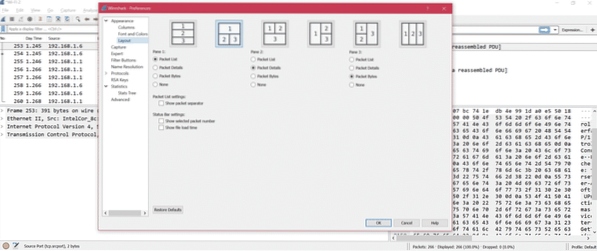
Aquí está la captura de pantalla para mostrar las opciones importantes y útiles de las preferencias:
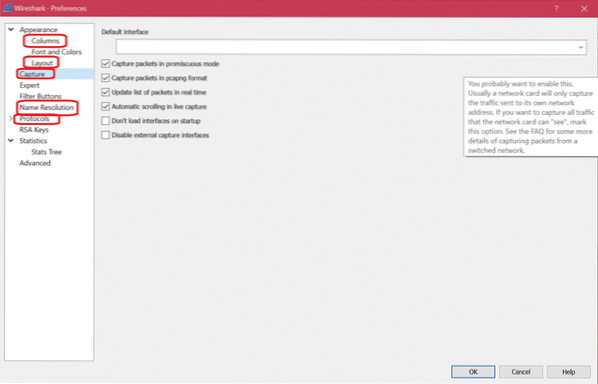
Aquí hay algunos filtros de visualización de Wireshark. Analizar -> Mostrar filtros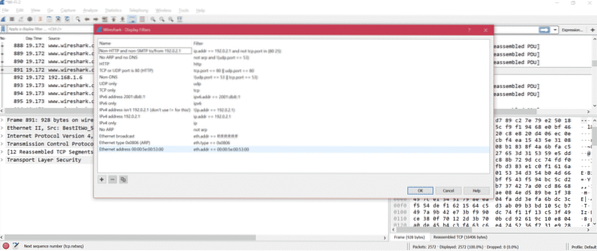
Si desea cambiar la interfaz de captura, siga la siguiente opción:
Capturar -> Opciones
Aquí está la captura de pantalla para cambiar la interfaz de captura:
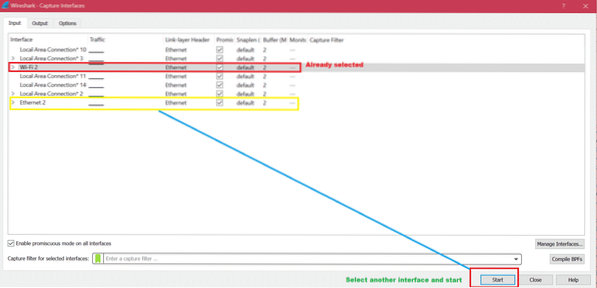
Una vez completada la captura, se recomienda guardar la captura para un análisis futuro. Aquí está la captura de pantalla para guardar una captura: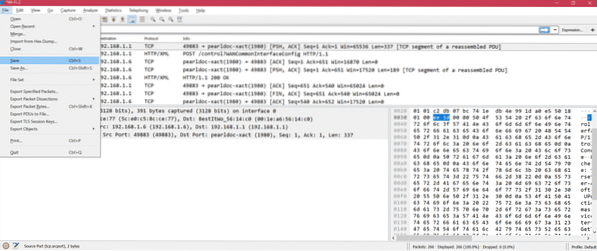
Si intenta capturar en una interfaz donde no hay paquetes, verá el siguiente mensaje de error después de detener la captura.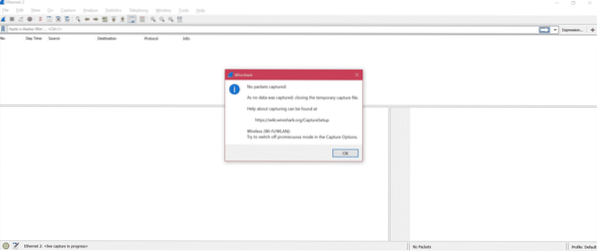
Y luego será redirigido a la página principal para seleccionar la interfaz correcta.
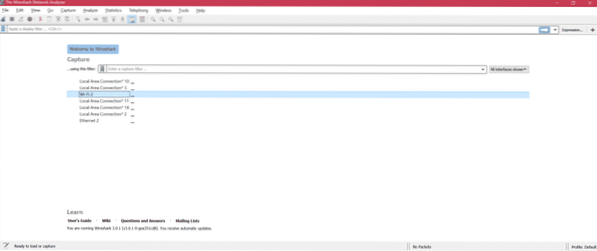
Para el análisis de captura hay en Estadísticas Aquí está la captura de pantalla para mostrar el submenú importante.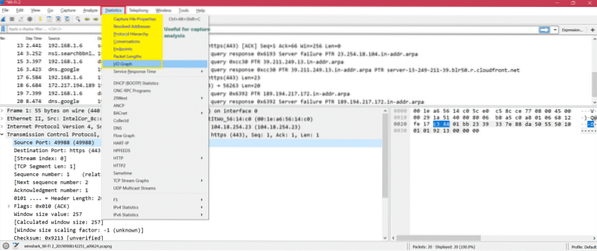
Ejemplo: Aquí está el gráfico de E / S para comprender los intercambios de paquetes a través del gráfico: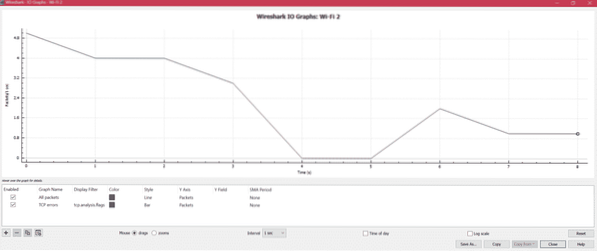
Aquí está el paso para extraer datos HTTP como imagen, txt, etc. de la captura: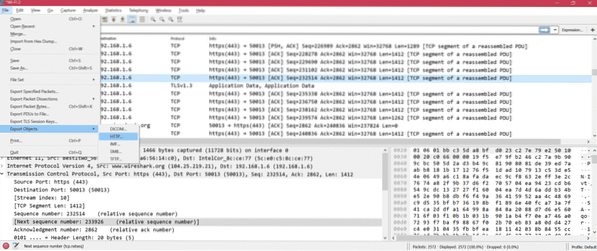
Puede acceder a la captura de muestras para su análisis desde aquí: SampleCaptures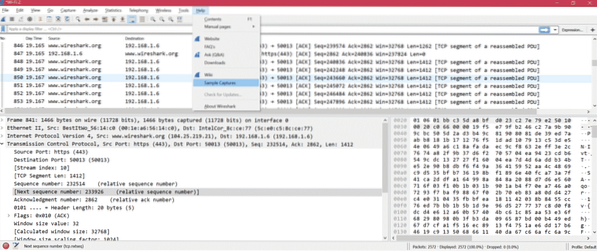
- Para saber cómo filtrar por IP marque aquí: Filtrar por IP
- Saber filtrar por puerto
- Conocer la comprensión de la capa OSI a través de Wireshark: Red OSI
- Conocer TCP a través de Wireshark: Protocolo TCP
- Para conocer HTTP a través de Wireshark: Análisis HTTP
- Para conocer UDP a través de Wireshark: Análisis de UDP Wireshark
- Conocer ARP a través del análisis de paquetes ARP de Wireshark
- Para conocer ICMP a través de Wireshark: Análisis de paquetes ICP
Resumen:
Hay muchas opciones y formas de depurar una captura a través de Wireshark. Acabamos de discutir las opciones básicas y de uso común de Wireshark. Una ventaja más de Wireshark es que es un código abierto, por lo que obtendrá una solución para todos y cada uno de los problemas en Internet.
 Phenquestions
Phenquestions


